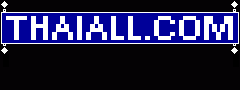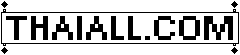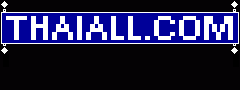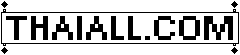MS Access
ใช้พัฒนาระบบฐานข้อมูล มีตารางข้อมูล แบบสอบถาม วัตถุคอนโทลในรายงาน ฟอร์ม มาโคร โมดูลด้วยเบสิก
MS Excel
ใช้สำหรับคำนวณข้อมูลในตารางและชีท แบ่งเป็น row และ column มีแผนภูมิ รูปภาพ ฟังก์ชันทางการเงิน มาโคร
MS InfoPath
ใช้ออกแบบฟอร์ม รวบรวมข้อมูลเข้าฐานข้อมูล เชื่อมระบบแบ่งปันเอกสารภายใน เว็บไซต์ และระบบข้อมูลอื่น
MS OneNote
ใช้เป็นสมุดบันทึก รวบรวมเรื่องราว จัดการรูปภาพ เสียง วิดีโอ สืบค้นง่าย เป็นหมวดหมู่ ใช้ร่วมกันในองค์กรได้
MS Outlook
ใช้จัดการกล่องจดหมาย รับส่งอีเมล รายชื่อผู้ติดต่อ ระบบปฏิทิน ตารางนัดหมาย การจดบันทึก การแจ้งเตือน
MS Powerpoint
ใช้นำเสนอสไลด์ประกอบการบรรยายเล่าเรื่อง มีรูปแบบ ภาพ เสียง แผนภูมิ การเคลื่อนไหว การเปลี่ยนสไลด์
MS Project
ใช้บริหารโครงการ ที่กำหนดตารางงาน มีกิจกรรม ช่วงเวลา งบประมาณ ทรัพยากร สถานะ ผู้รับผิดชอบ เชื่อมลิงค์ได้
MS Publisher
ใช้สร้างสิ่งพิมพ์ เพื่อสื่อสารได้สวยงาม เช่น วารสาร แผ่นพับ บัตรอวยพร จดหมายข่าว จดหมายเวียน
MS SharePoint
ระบบจัดการเนื้อหา แพลตฟอร์มเว็บแอปพลิเคชันช่วยองค์กรสร้างเว็บไซต์ ใช้แฟ้ม แบ่งปันพื้นที่ร่วมกัน
MS Visio
ใช้สร้างแผนภาพ แผนภูมิ โมเดลที่ช่วยแสดงแบบเป็นผังความคิด ผังระบบ ขั้นตอน การไหลข้อมูล เครือข่าย
MS Word
ใช้สำหรับการพิมพ์รายงาน เอกสาร จดหมาย เลขหน้า ภาพ แผนภูมิ ตาราง ลายน้ำ มีส่วนหัวและท้ายกระดาษ
MS Office
ชุดโปรแกรมสำนักงาน มีมาเป็นชุด ได้แก่ Word, Excel, Powerpoint, Access ที่ถ่ายโอนข้อมูลกันได้
Menu bar
แถวรายการคำสั่งสำคัญสำหรับสั่งงานโปรแกรม มีทั้งคลิกเพื่อสั่งงานทันที หรือคลิกเพื่อเปิดรายการคำสั่งเพิ่มเติม